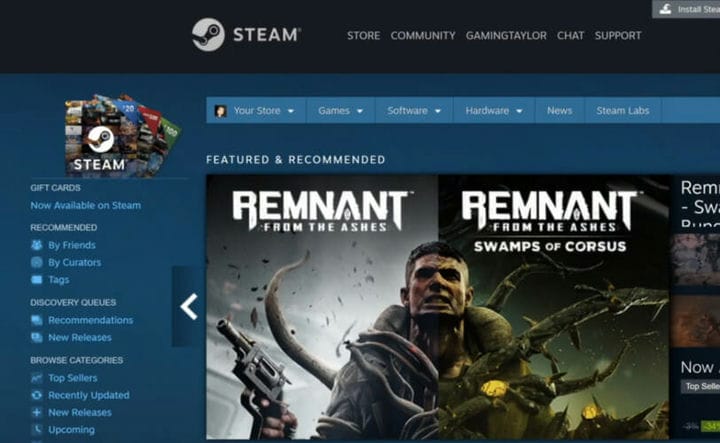So fügen Sie Steam Microsoft Windows Store-Spiele hinzu
Kann ich Steam meine eigenen Spiele hinzufügen?
1 Fügen Sie Spiele aus der Steam-App hinzu
- Öffnen Sie die Steam-App und wählen Sie Spiel hinzufügen.
- Klicken Sie auf “Nicht-Steam-Spiel hinzufügen” und wählen Sie ” Durchsuchen”.
- Zugriff:
**C:Windows** - Scrollen Sie dann nach unten, öffnen Sie explorer.exe und klicken Sie auf Ausgewählte Programme hinzufügen.
- Halten Sie die Windows + R- Tastenkombination gedrückt, geben Sie shell: AppsFolder ein und drücken Sie die Eingabetaste.
- Wählen Sie das Spiel aus, das Sie hinzufügen möchten, klicken Sie mit der rechten Maustaste darauf und wählen Sie Verknüpfung erstellen.
- Klicken Sie mit der rechten Maustaste auf die Desktop-Verknüpfung, gehen Sie zu Eigenschaften, geben Sie Zieltyp oder Ziel ein und löschen Sie die Verknüpfung.
- Gehen Sie zu Steam, greifen Sie auf die Bibliothek zu, wählen Sie Spiele, klicken Sie mit der rechten Maustaste auf den Spiele-Explorer, wählen Sie Eigenschaften und wählen Sie den Namen des Spiels, das Sie hinzufügen möchten.
- Wählen Sie Startoptionen auswählen und schreiben Sie:
**shell:AppsFolder<Target Type or Target Here>** - Klicken Sie auf OK und dann auf Schließen.
Seien Sie versichert, dass Sie Spiele ganz einfach über die Steam-App hinzufügen können. Wählen Sie dazu ein Spiel hinzufügen aus, klicken Sie auf Nicht-Steam-Spiel hinzufügen und führen Sie die oben beschriebenen Schritte aus.
2 Verwenden Sie ein Software-Tool eines Drittanbieters
- Laden Sie UWPHook herunter und speichern Sie es auf Ihrem Gerät.
- Öffnen Sie UWP und klicken Sie auf Installierte UWP-Apps laden.
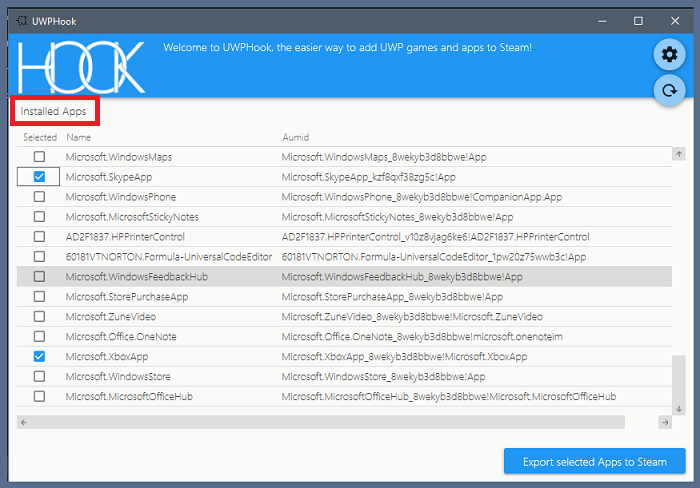
- Wählen Sie aus der Liste die Spiele aus, die Sie Steam hinzufügen möchten.
- Klicken Sie auf die Schaltfläche Ausgewählte Apps nach Steam exportieren.
- Starten Sie Steam neu.
Wie Sie sehen, können Sie entweder Microsoft Store-Spiele manuell zu Steam hinzufügen oder ein effizientes Softwaretool herunterladen, das die Aufgabe für Sie erledigt.
Wie immer hängt die Auswahl von Ihren Anforderungen und der Kapazität Ihres Geräts ab. Zögern Sie nicht, uns mitzuteilen, welche Lösung am besten zu Ihnen passt, indem Sie auf unseren Kommentarbereich unten zugreifen.